关闭Win10系统中的“脱机工作”状态的方法
时间:2017-05-17 来源:互联网 浏览量:
有时候win10系统的用户会发现电脑在未连接网路的状态下,电脑是会弹出“脱机工作”提示框的,其实“脱机工作”就是脱离网络浏览网页,这些网页是我们曾经在网络状态下保存下来的脱机文件,不过最近有许多win10系统的用户就出现了一些问题,不知道怎么解除“脱机工作”的工作状态了,那接下来小编就教教大家一个简单的方法,解决这个问题,具体步骤如下:
步骤一:我们先打开IE浏览器以后,在页面的右上角找到“设置”选项,点击设置图标;
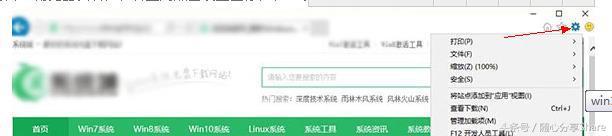
步骤二:点击“设置”后,在IE设置菜单中选择 Internet选项;
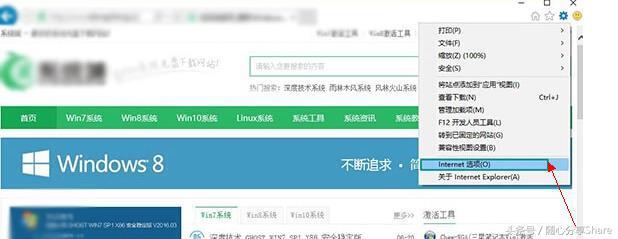
步骤三:在Internet选项中,进入页面后,我们切换到 “选择”选项,然后点击“设置”;
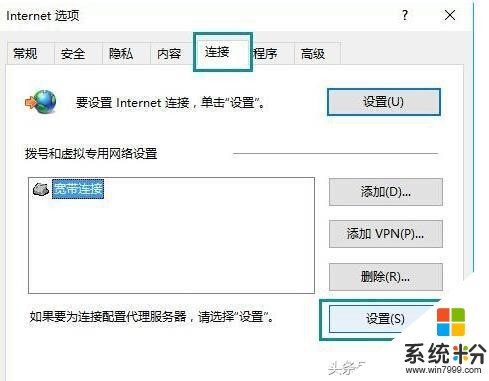
步骤三:点击进入下个页面,进入“宽带连接”设置页面,取消勾选自动检测设置,然后点击确定选项;
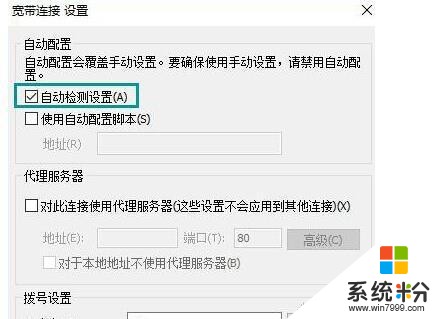
步骤四:在“连接”选项中右下角有个“局域网设置”,点击选择;
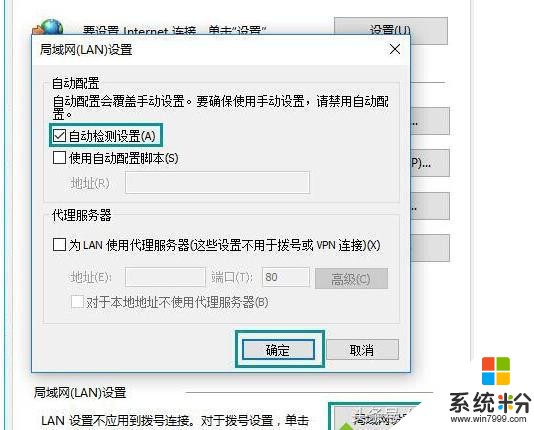
步骤五:在勾选自动检测设置然后点击确定后,一直点击确定,这样就保存了设置。关闭IE,然后重启,问题就解决了。
以上步骤就是解决Windows10系统解除脱机工作的具体办法了。小编建议大家在非必要时不要开启脱机工作,否则会增加系统负荷,如果大家有这个需要可以按照这个步骤进行操作。
我要分享:
相关资讯
热门手机应用
最新热门游戏
微软资讯推荐
- 1 微软将解决Windows 10中最糟糕的事情之一
- 2 微软HoloLens2混合现实头显正式发售售价约24400元
- 3 爆料:微软SurfaceGo2将在几周内发布,售价2807元起
- 4微软Windows 10创意者更新15063.1029正式版推送
- 5谷歌微软亚马逊去年投了315亿美元 都给了云计算
- 6如何阻止Microsoft Edge Chromium在Windows 10上自动安装?
- 7曾经不想升级Win10,知道有这9个好用功能后,又败给真香定律了
- 8微软Surface Note概念手机,三星Note 8的杀手?
- 9连那1%都没了,回顾微软手机操作系统的血泪史
- 10从游戏中心到娱乐中心: 微软同多家电视服务商合作把Xbox 360变成一个电视中心
